Kako napraviti trener iz usmjerivača
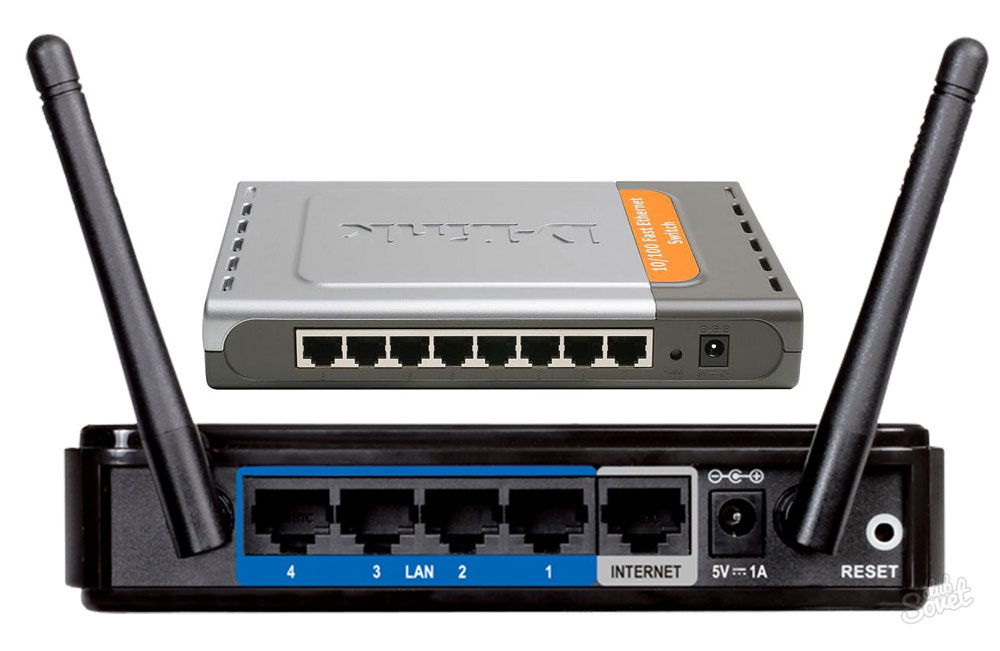
- 1922
- 558
- Jacob Kassulke
Ako vam ne treba usmjerivač, kao u internetskom vodiču, tada ga možete upravljati kao jednostavna dukserica. Twimheirt ili koncentrator koristi se za povezivanje svih računala u jednu uobičajenu lokalnu mrežu. Govoreći jednostavnim jezikom, ovo je vrsta "tinejdžera" za kombiniranje svih elektroničkih računala. Prednost dukserice je brzina prijenosa informacija svakog priključka - 100 mb/s. Obično je uređaj opremljen koncentratorom od četiri porta. Dakle, saznajmo kako postaviti usmjerivač kao duksericu za stvaranje lokalne veze uređaja.
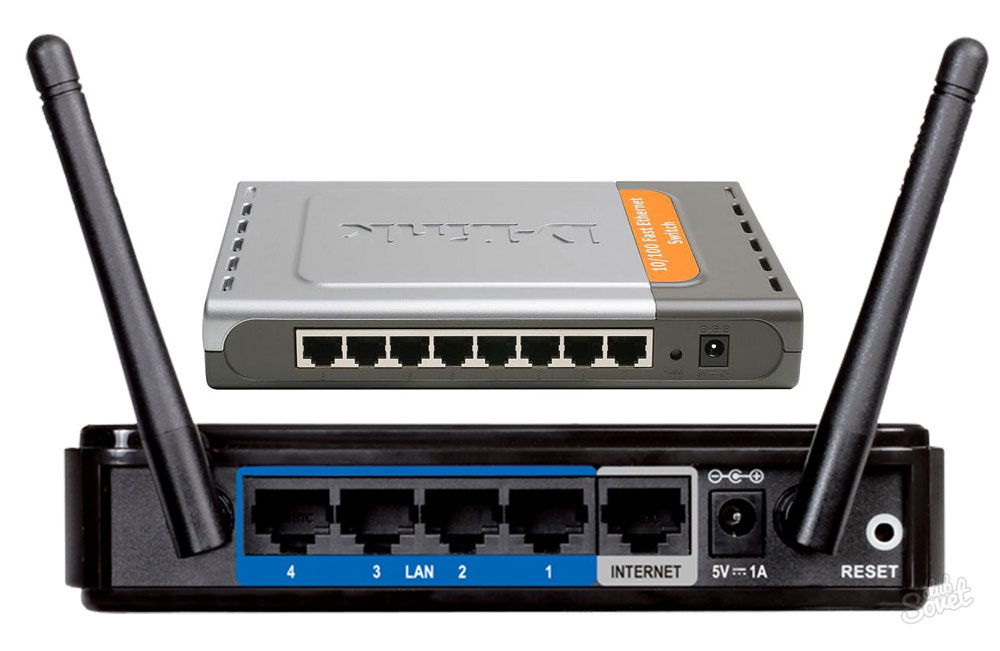
Postoje situacije kada trebate hitno organizirati mrežu, a pri ruci postoji samo usmjerivač.
- Uključene s usmjerivačem, upute za postavljanje su date. Morate ga pronaći, ali ako ste ga izgubili, trebali biste pogledati stražnji dio uređaja njegov model, unesite broj u prozor za pretraživanje preglednika i preuzmite predloženi uobičajeni uobičajeni za daljnji rad.
- Otvorite ručni priručnik usmjerivača i pronađite poglavlje o tome kako ići u internetski sustav i postavke.
- Spojite računalo na ovaj uređaj pomoću upletenog para - prebacivanje kabela. Unatoč tome je li bežična mreža stvorena ili ne, mrežna žica mora biti odložena u ovoj situaciji, budući da će nakon postavljanja internetskog vodiča kao dukserije, bežična mreža nestati.
- Otvorite prozor web lica i unesite u ciljnu liniju IP adrese usmjerivača. Ovu adresu možete pronaći u uputama. Ako imate poteškoća s njegovim otkrivanjem, koristite standardne adrese: 168.0.1 ili 192.168.1.1. U najrjeđim se slučajevima IP adresa može razlikovati, a da biste je dobili, morate otvoriti naredbu "izvršiti" pritiskom na kombinaciju "Win and r". Zatim u prozor unesite naredbu "CMD" i napišite "ipconfig" u sljedeći naredbeni redak. U stupcu "Main Gateway" vidjet ćete željenu adresu.
- U otvorenom web sučelju unesite prijavu i lozinku. Obično je ova riječ administrator, propisana u oba polja u malim latinskim slovima (to je također naznačeno u vodstvu). Nakon unosa podataka, otipat ćete na stranicu stanja internetskog odašiljača.
- Za početak, odaberite mrežu i lokalne mreže u izborniku i promijenite IP adresu usmjerivača tako da ne stvara probleme za vašu glavnu internetsku vezu. Na primjer, vaša adresa 192.168.1.1, zatim prebacivanje usmjerivača u koncentrator ENTER 192.168.1.3.
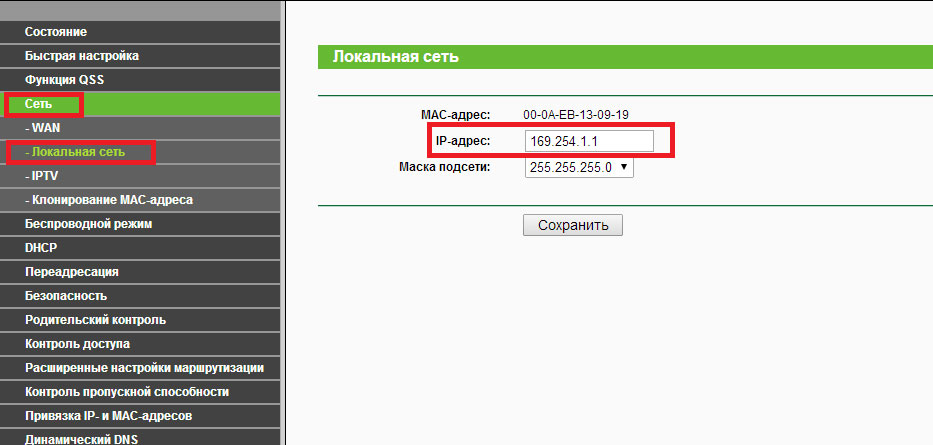
- Sada idite na karticu izbornika "DHCP" i odaberite "Odvojite". Navedeni poslužitelj pruža IP adresu za vaše računalo. Sada vam neće trebati ova funkcija.
- Sljedeći korak je isključenje DNS poslužitelja. U izborniku odaberite stavku "Dynamic DNS" i uklonite adresu davatelja usluga.
- Ako usmjerivač ima funkciju Vatrozid, tada bi ga trebalo isključiti. Ovisno o modelu vašeg uređaja, ova operacija može izgledati drugačije. Detaljne upute za isključivanje vatrozida predstavljene su u priručniku.
- Ako izbornik web sučelja ima karticu "Način rada", idite u nju i odaberite naredbu "Upotrijebi Switch" kao pristupnik ili dukserij. Nemaju svi uređaji naznačenu funkciju.
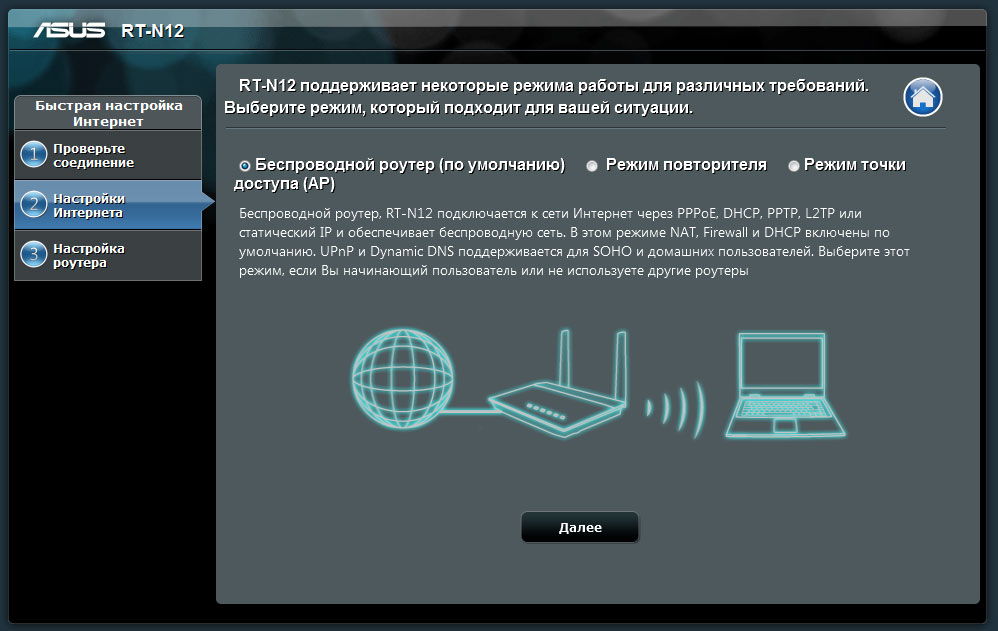
- Očistite popis preusmjeravanja luka. Ako postoji takva stavka u komunikacijskim postavkama, tada konfigurirajte bežičnu mrežu usmjerivača kao pristupnu točku.
- Konačno, spremite sve promjene i ponovno pokrenite uređaj da biste koristili sve postavke.
Sada vaš usmjerivač radi isključivo kao koncentrator, a s njim možete sigurno konfigurirati lokalnu vezu za PC.
- « Pravilno preuzimanje i instalacija aplikacija na Windows Phone
- Kako instalirati upravljački program za Wi-Fi na laptop »

